РАЗМЕЩЕНИЕ НОВЫХ ОБЪЕКТОВ В ТАБЛИЦЕ.
3.1. Размещение объекта OLE.
Рассмотрим размещение объекта OLE в таблице «Врачи» на примере поля «ФотоВрача». В нашем примере фотографии хранятся в формате графического редактора Paint в файлах с расширением bmp. (Создайте несколько таких объектов и сохраните их в той же папке, где хранится база данных).
- Откройте таблицу «Врачи» в режиме Конструктора и добавьте новое поле
«ФотоВрача». Тип данных – Поле объекта OLE.
- Перейдите в режим Таблицы. В графе «Фото» выполните команду правой кнопкой мыши: Добавить объект.
- В окне Вставка объекта (рис. 13) отметьте переключатель «Создать из файлa». Окно Вставка объекта позволяет ввести имя файла с фотографией. Для поиска файла воспользуйтесь кнопкой Обзор
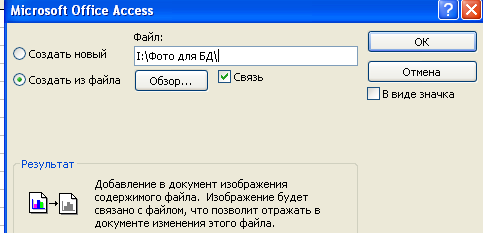
Рис. 13. Добавление объекта.
Для введения в поле связанного объекта надо установить флажок «Связь», что позволит в дальнейшем отражать в документе изменения этого файла
3.2. Добавление нового поля в таблицу. Создание маски ввода.
1. Откройте таблицу «Врачи» в режиме Конструктора.
2. Добавьте новое поле «Телефон». Тип данных – Текстовыи.
3. Задайте маску ввода для поля Телефон (в виде 22-22-222), для этого:

Рис. 14. Создание маски ввода
Примечание 3. Маска ввода создается только для поля, имеющего тип данных – текстовый!
Таблица 5. Некоторые допустимые знаки масок ввода
|
Знак |
Описание |
|
0 |
Цифра (от 0 до 9, ввод обязателен; знаки плюс [+] и минус [-] не
допускаются). |
|
9 |
Цифра или пробел (ввод не обязателен; знаки плюс и минус не
допускаются). |
|
# |
Цифра или пробел (ввод не обязателен; пустые знаки
преобразуются в пробелы, допускаются знаки плюс и минус). |
|
L |
Буква (от A до Z или от А до Я, ввод обязателен). |
|
? |
Буква (от A до Z или от А до Я, ввод не обязателен). |
|
A |
Буква или цифра (ввод обязателен). |
|
& |
Любой знак или пробел (ввод обязателен). |
3.3. Фильтрация данных по полям
В режиме Таблица в таблице «Врачи» щелкните по записи Ортопед поля
«Должность»;
1. щелкните по кнопке  или выполните команду Записи, Фильтр, Фильтр по выделенному. В таблице останутся только записи о врачах - ортопедах;
или выполните команду Записи, Фильтр, Фильтр по выделенному. В таблице останутся только записи о врачах - ортопедах;

Рис. 15. Фильтр данных
2. для отмены фильтрации щелкните по кнопке  на панели инструментов или выполните команду Записи, Удалить фильтр. В таблице появятся все данные
на панели инструментов или выполните команду Записи, Удалить фильтр. В таблице появятся все данные

